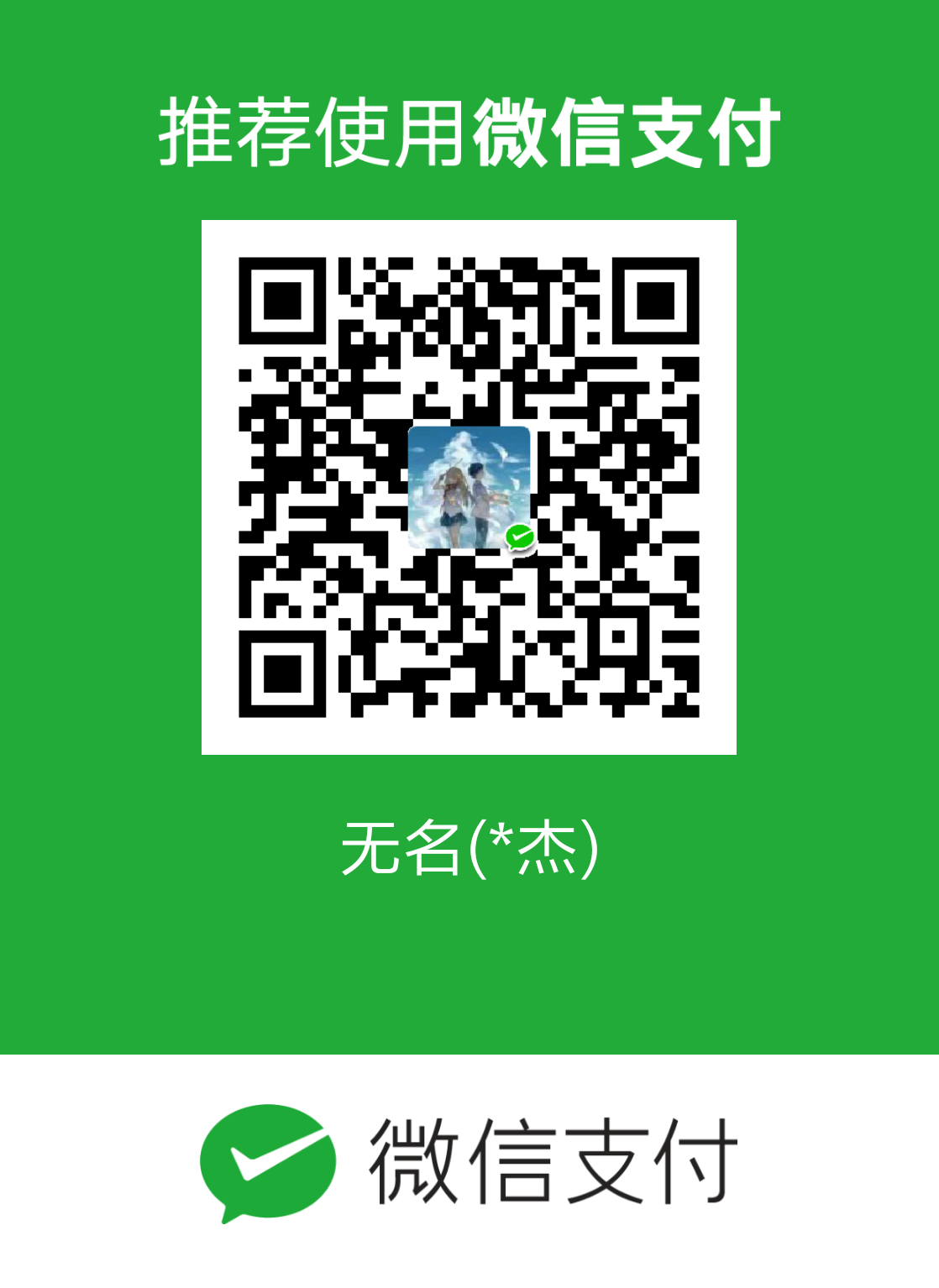安装Java的Jdk和Tomcat服务器, 无图版
Jdk的配置
Jdk的下载
首先,我们打开oracle的官网:https://www.oracle.com/technetwork/java/javase/downloads/index.html
现在Jdk的版本更新到了13,选择你喜欢的版本,点击DOWNLOAD。
接着,点击Accept License Agreement 左边的圆点,同意它的协议要求。
你可以看到有Linux、MacOS、Windows的JDK安装包,选择适合你的版本,如果你系统是64位,下载x64的,如果是32位,你只能下载1.8的x86。jdk现在版本虽然更新的更快了,但区别不是很大。不过最好下载1.8以上的版本,包括1.8。
最后登录你的oracle账号开始下载,如果没有,先注册一个。
Jdk的安装
下载好后,一步一步点击下一步,这是会看到Java的安装路径,你可以随意安装,但真的不建议放到C盘。
接着又是一步步点击下一步,这里是Jdk的安装,请记住你放在哪个目录哪个文件里,记住,不建议放C盘。
最后安装完毕。这是比较老一点的版本安装。
如果你下的是最新版本,直接安装的就是jdk,也一点要记住安装路径。
Jdk 的环境变量配置
右键点击你的电脑—>属性—>高级系统设置—>环境变量。
找到系统变量里的Path,点击Path,如果只有一行,请先打英文的 ; ,再把你Jdk里的bin目录复制下来。例如:D:\Jdk\1.8\bin。放到 ; 后面。如果是多行,可以不打分好。
一般来说这就好了,只需要把jdk的bin放到环境变量就行。
如果不放心按win键+R输入cmd进入控制台,在控制台输入:java、java -version来判断。
Tomcat的配置
Tomcat的下载
首先打开Tomcat的官网:http://tomcat.apache.org/
里面随便选,点击蓝字Download,找到Core,这里就是我们要下载的,下载32-bit或64-bit,格式为zip的。
下载完后解压到你找得到的目录。例如:D:\apache-tomcat-9.0.24
Tomcat的配置
可能因为系统或版本的原因,我没配也可以使用。
不过还是建议你把Tomcat的bin路径复制下来,在Path里添加进去。
接着在bin目录找到startup.bat这个文件,它是开启服务器的,你现在点开肯定打不开。
我们右键编辑,记事本也行,notepad也行,在这添加两个路径:
1 | SET JAVA_HOME=D:\Jdk\1.8 #此为你Jdk的路径 |
记得要修改为你自己的路径,你还可以在shutdown.bat也添加这两个,这个关闭服务器的。
现在你就可以点击startup.bat打开服务器,在网站上输入http://localhost:8080/ 如果出现Tomcat的界面,则配置成功。
Eclipse下载
首先,我们也是打开Eclipse的官网https://www.eclipse.org/downloads/packages/
一般来说下载第一个就行,下载好后解压,找到后缀为exe文件,点击运行即可。